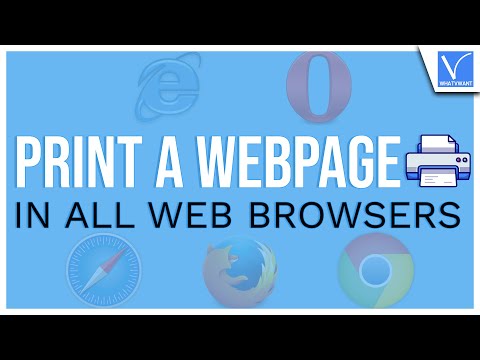VideoLan multivides atskaņotājs (VLC) ir neticami daudzpusīgs multivides atskaņotājs, kas pieejams operētājsistēmām Windows, Linux un citiem *Nix kloniem. Tas ir pieejams arī operētājsistēmai Mac, un piedāvā jaudīgas iespējas uzlabotām multivides vadības ierīcēm un displejam. Izmantojot VLC, ir viegli straumēt audio un video, izmantojot multicast.
Soļi

1. solis. Instalējiet VLC multivides atskaņotāju ar visām funkcijām
Kad instalēšana ir pabeigta, atveriet programmu.

2. solis. Izvēlņu joslā noklikšķiniet uz “Multivide” un “Atvērt tīkla straumi”

Solis 3. Open Media logos noklikšķiniet uz “File”

4. solis. Noklikšķiniet uz "Pievienot" un atlasiet failu, kuru vēlaties straumēt
Ekrāna apakšdaļā noklikšķiniet uz nolaižamās bultiņas blakus vienumam “Atskaņot” un atlasiet “Straume”.

5. solis. Noklikšķiniet uz "Next"

6. solis. Lodziņā Galamērķi noklikšķiniet uz nolaižamās izvēlnes un izvēlieties “HTTP
"Noklikšķiniet uz" Pievienot ".

7. darbība. Straumes izvades logā pārliecinieties, vai porta numurs ir 8080
Pārbaudiet, vai neviena cita programmatūra neizmanto portu 8080.

8. solis. Noklikšķiniet uz "Straume"

9. solis. VLC Steaming ir gatavs
1. metode no 2: straumēšana tīkla klientā

1. solis. Atveriet VLC multivides atskaņotāju, noklikšķiniet uz "Media" un izvēlieties "Open Network Stream"

Solis 2. Cilnē "Tīkls" ievadiet multivides servera IP adresi, kā arī porta numuru
Noklikšķiniet uz "Atskaņot".

3. solis. VLC tvaicēšana ir gatava tagad
2. metode no 2: kavēšanās starp atskaņošanu
Ja klausāties vienu un to pašu straumi datoros vairākās telpās, tās visas atrodas dažādās straumes vietās, kā rezultātā rodas neticama, nepatīkama kakofonija. Ja pārejat uz vlc straumēšanu no vienas un klausāties straumi citos, rezultāts būs tāds, ka visi pārējie no straumes servera kavējas atšķirīgi. Lai atrisinātu šo problēmu, veiciet tālāk norādītās darbības.

1. darbība. Straumēšanas vlc serverī:
Neatzīmējiet izvēles rūtiņu "parādīt lokāli". Tas paliks kluss, jūs neko nedzirdēsit, tomēr straume tiek izsūtīta.

2. solis. Klausīšanās VLC:
Pievelciet buferizāciju/kešatmiņu: sāciet ar 20 ms kešatmiņu un palieliniet to par 10, līdz straume vairs nav izgriezta. Palaišanas fāzē tas vienmēr daudz izkritīs, bet straume stabilizēsies pēc aptuveni 5 līdz 10 sekundēm un būs vienmērīga.

3. darbība. Lai klausītos savā sūtītājā datorā:
Atveriet otro vlc klientu un klausieties straumi tāpat kā pārējos, tās pašas kešatmiņas/buferizācijas vērtības.

4. solis. Ņemiet vērā, ka visām kešatmiņas vērtībām ir jābūt vienādām
Padomi
- Lai mainītu paziņojumu noklusējuma laiku, dodieties uz Iestatījumi, Preferences, Straumes izvade, SAP. Pārliecinieties, vai nav atzīmēta opcija "SAP plūsmas kontrole", un pēc tam samaziniet intervālu līdz vajadzīgajam.
- Multicast adrese ir IP adrese, kas ietilpst noteiktā diapazonā. Adreses no 224.0.0.0 līdz 239.255.255.255 maršrutētājs automātiski atpazīst kā multicast (ja tas vispār atbalsta multicast). Diapazons no 239.0.0.0 līdz 239.255.255.255 ir "administratīvi aptverts", tas ir, nav globālās adreses, tāpēc ir labi, ja to izmantojat savā lokālajā tīklā.
- Izmantojot šo iestatījumu, jums var būt plaša atskaņošanas sarakstu multicasting un nepārtraukta cilpa, kurai ikviens jūsu tīklā var pievienoties jebkurā laikā. Jūs varētu izveidot bezvadu apraides kanālu un straumēt TV (jā, jūs varat straumēt no TV uztvērēja kartes ar VLC!), Filmas, jebko, tik daudziem cilvēkiem, cik jūsu tīkls spēj apstrādāt. Tas inteliģenti pārraida tikai pieprasītājus klientus, tāpēc jūsu dators nesaņem informāciju pēc skatīšanās pārtraukšanas, kas, iespējams, samazina tīkla slodzi.